
[Excel]セル内の改行を削除(消去)する方法
【まとめ】セル内の改行を削除(消去)する方法
その1:一つのセルだけの場合
BackキーかDelキーで消す。
その2:複数セルの場合
「検索と置換」で「検索する文字列」欄に「Ctrl+J」と入力 → 「全てを置換」押下
その3:別セルに表示する場合
CLEAN関数を使う
【説明】
過去記事
データ集計をする場合、集計を行う前に、データの洗浄(データクレンジング)を行う必要があります。
集計に適さない「異物」を取り除くのです。
「セル内の改行」もこの異物の一つであり、取り除く必要があります。
具体的には以下の通りです。
その1 一つのセルの改行だけ消す場合
BackキーかDelキーで消す。
改行の頭にカーソルを合わせて、「back(space)」キーを押下
または
改行した最後にカーソルを合わせて、「Del(ete)」を押す。
一つのセルだけを修正するなら、セルを選択し(F2押下 または セルをダブルクリック)、カーソルを改行した部分に置きます。
改行した行(前の行)の最後にカーソルがあるなら、Del(ete)キーを、改行された行(次の行)の頭にカーソルがあるなら、Back(space)キーを押します。
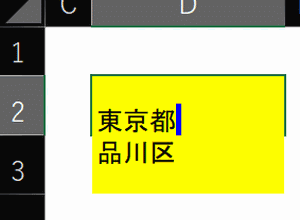
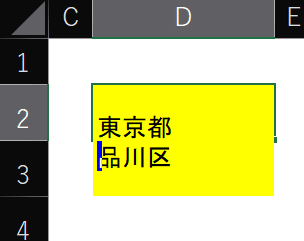
これで改行が消えます。
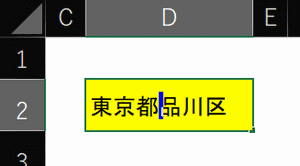
ただし、これはセル一つだけの場合。
主には、データの修正というより、表形式の文書を直す場合に使われると思います。
表内のデータの改行を一般に直すなら、以下の方法で行います。
その2:複数セルの改行を消したい場合
「検索と置換」で、「検索する文字列」欄に「Ctrl+J」と入力し、「全てを置換」押下
①対象セルを選択(行/列全体でも可。その方が早い)
②「検索と置換」ウィンドを開く(Ctrl + H 又は Alt → E → E )
*「+」:同時押し(最初のキーを押しながら次のキーを押す)、
「→」:順番押し(最初のキーを離してから次のキーを押す)
③「検索する文字列」欄にカーソルを合わせて、Ctrl + J
*Ctrlキーを押しながら、Jキーを押す。
→「検索する文字列」には文字は入らず、黒点滅だけ。
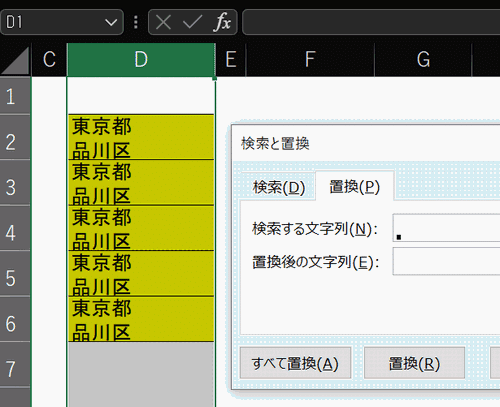
「検索する文字列」欄にカーソルを合わせて、
Ctrl + J
④「すべて置換」をクリック(または Alt + A)
*「検索」を押して、一つ一つ確認しながら置き換えることもできます。
これで、改行が消えます。
列又は行の全体を選択しておけば、一度に消せます。
Ctrlと一緒に「J」キーを押すというのが、ちょっと直観的でないというか、覚えづらいところです。
「除去」の「J」とでも覚えればいいでしょうか。
(これぐらいしか使いませんが。)
改行された元のデータは残したまま、違うセルに改行を取ったデータを入れたい、という場合は、次の方法があります。
その3:別セルに表示する場合
CLEAN関数を使う。
①セルに以下のとおり入力
=CLEAN(該当セル)
例:=CLEAN(D2)
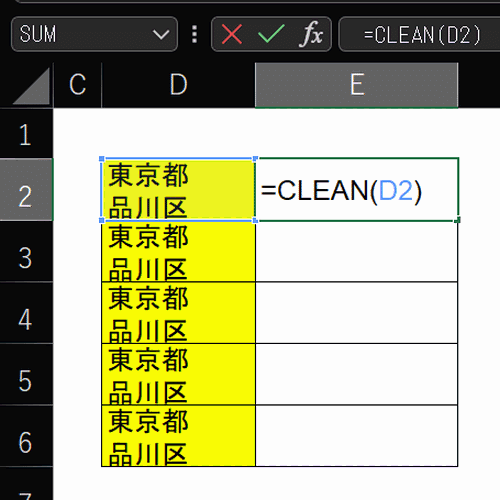
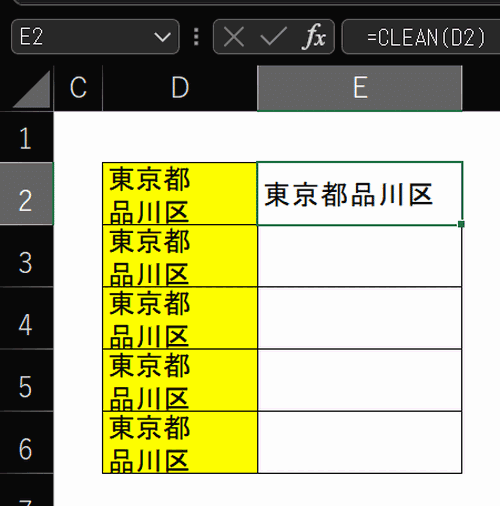
このセルの計算式を下のセルにも反映させます。
②右下にカーソルを合わせる
③「+」が出たら、ダブルクリック
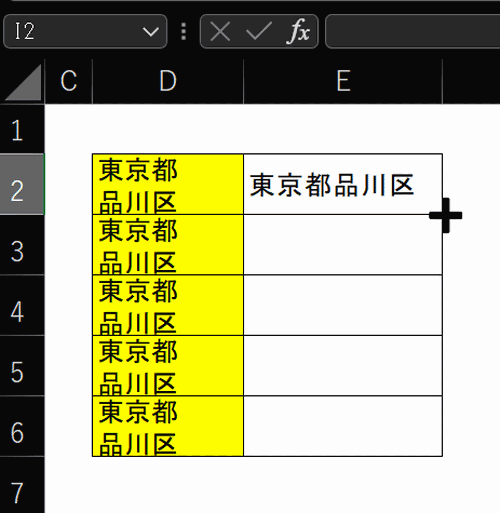
④フラッシュフィルにより下のセルにも計算式が反映される。
*うまくいかなければ、セルをコピーして貼り付ける。
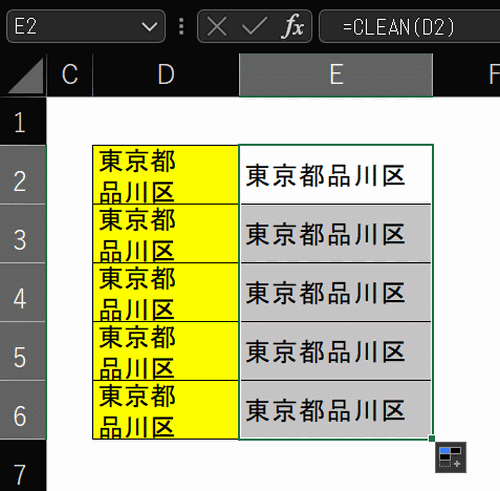
以上が3つの改行を消す方法です。
おすすめは、その2の「置換」です。
ただし、データが増える度にやらないといけません。
計算式で自動でやるのなら、その3です。
以上、お役に立てば幸いです。
